来源:小编 更新:2025-03-01 02:35:28
用手机看
你有没有想过,你的电脑在互联网的大海中航行时,是怎么找到目的地的呢?没错,就是靠路由!今天,就让我带你一起探索Windows系统中的路由奥秘,让你成为网络世界的“航海家”。
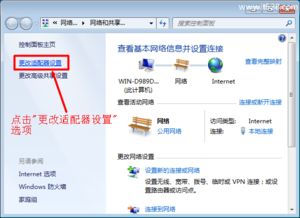
想象互联网就像一张巨大的地图,而你电脑上的数据包就像小船,需要找到正确的航线才能到达目的地。路由,就是电脑用来决定数据包该走哪条路的小助手。
在Windows系统中,路由是通过“路由表”来管理的。路由表就像一张清单,记录了电脑知道的所有路径。当你想访问一个网站或者发送邮件时,电脑就会查看路由表,找到通往目的地的最佳路径。
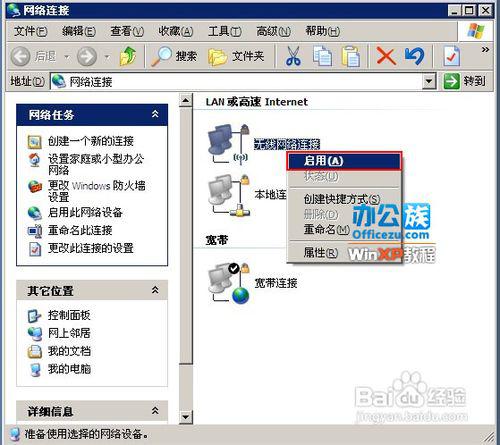
想要给电脑添加新的路由,你可以使用Windows自带的命令行工具——`route`。下面,我就来教你几招,让你轻松成为路由高手!
1. 临时添加路由:打开命令提示符(按下Win+R,输入cmd回车),然后输入以下命令:
```
route add 目的网络 mask 子网掩码 gateway 网关
```
比如说,你想添加一个默认路由,网关是192.168.1.1,就可以这样写:
```
route add 0.0.0.0 mask 0.0.0.0 192.168.1.1
```
注意:这个路由会在重启电脑后失效哦!
2. 永久添加路由:想要让路由永久生效,你需要创建一个批处理文件。首先,新建一个文本文件,输入以下内容:
```
@echo off
route add 0.0.0.0 mask 0.0.0.0 192.168.1.1
```
然后将文件保存为`addroute.bat`。接下来,将这个批处理文件添加到Windows的启动文件夹中,这样每次开机时,电脑就会自动添加这个路由啦!
3. 删除路由:如果你想要删除某个路由,可以使用`route delete`命令。格式如下:
```
route delete 目的网络 mask 子网掩码
```
比如说,删除上面添加的默认路由,可以这样写:
```
route delete 0.0.0.0 mask 0.0.0.0
```
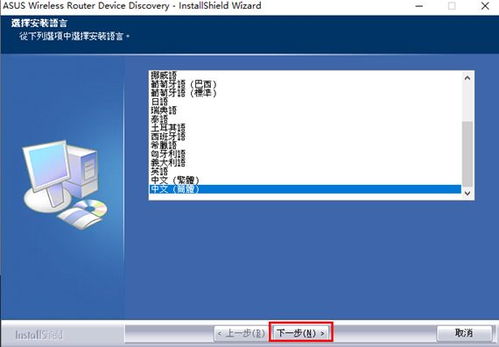
1. 清除路由表:有时候,你可能需要清除所有的路由条目,可以使用`route -f`命令。
2. 设置永久路由:在添加路由时,使用`-p`选项可以设置路由为永久路由。
3. 查看路由表:使用`route print`命令可以查看当前的路由表。
默认网关是路由表中的一个特殊条目,用于处理所有没有明确指定路由的数据包。在Windows系统中,设置默认网关的方法如下:
1. 打开“网络和共享中心”,点击“更改适配器设置”。
2. 右键点击你的网络连接,选择“属性”。
3. 在“此连接使用以下项目”列表中,找到“Internet协议版本4(TCP/IPv4)”,然后点击“属性”。
4. 在“Internet协议版本4(TCP/IPv4)属性”窗口中,选择“使用下面的IP地址”,然后输入你的IP地址、子网掩码和默认网关。
5. 点击“确定”保存设置。
现在,你的电脑就可以通过默认网关访问互联网了!
通过本文的介绍,相信你已经对Windows系统中的路由有了更深入的了解。掌握路由配置,让你的电脑在网络世界中畅游无阻,成为真正的网络高手吧!